Funksjonene og fremskrittene i OS X Lion kan gjøre det til en fristende installasjon; Men som tidligere nevnt, gjør Apple bort med noen få viktige funksjoner som har opprettholdt kompatibilitet med noen populære applikasjoner. Noen av disse funksjonene, for eksempel mangelen på Java, kan løses ved å installere støtte for dem, men det er ingen løsning for andre som Rosetta og støtte for 32-bits systemutvidelser i standard 64-biters oppstartsmiljø. Og en rekke (kanskje for det meste relativt dunkle) applikasjoner kan ha problemer med å kjøre, slik det kan ses på RoaringApps Lion-kompatibilitetsdatabasen. Som et resultat kan det for enkelte mennesker fortsatt være nyttig å opprettholde sine nåværende Snow Leopard-installasjoner, selv om de vil installere Lion for å utnytte funksjonene.
Det er et par ruter å ta for å løpe både Lion and Snow Leopard: virtualisering og dual-oppstart.
Med Lion endret Apple sin EULA for å tillate virtualisering av operativsystemet. Derfor, hvis du er interessert i å opprettholde ditt nåværende Snow Leopard OS, kan du gjøre det og også installere Lion; Det er imidlertid litt begrenset å sette opp dette for nå. Vanlige virtualiseringsprogrammer hindrer deg fortsatt fra å installere OS X (selv Lion), så det vil ta en oppdatering til disse programvarupakene for å aktivere dette.
I tillegg, selv om virtualisering kan virke som en fin idé, kan det hende at det er overflødig og besværlig, etter at du har brukt det en stund, spesielt når du virtualiserer det nye operativsystemet på toppen av en eldre versjon av det samme operativsystemet. Hvis Apples EULA ville tillate at Snow Leopard skulle bli virtualisert på toppen av Lion, så kunne folk muligens få sine kompatible applikasjoner som kjører i Lion i et minimalt virtuelt maskinoppsett av Snow Leopard. Men dessverre er dette ikke tilfelle. Det eneste alternativet for dette ville være å virtualisere OS X Server-versjonen av Snow Leopard, men det ville kreve kjøp av serverprogramvaren.
På grunn av disse OS-begrensningene og lisensieringskriteriene er det bedre alternativet til virtualisering å sette opp et dual-boot-miljø der du kan oppgradere Snow Leopard-installasjonen til Lion og deretter sette opp en mindre sekundær Snow Leopard-installasjon for å inneholde dine inkompatible programmer . Som Boot Camp, vil dette kreve at du starter systemet på nytt for å kjøre Snow Leopard-applikasjonene, men det ville være et alternativ som ville fungere.
Du har to ruter å ta for å sette opp et dual-boot miljø. Den første er å skape et dual-boot miljø på hovedstartstasjonen, og det andre er å installere Snow Leopard til en sekundær stasjon (for eksempel en ekstern FireWire-stasjon) og bruk den til å starte opp når det er nødvendig.
Slik setter du opp dette:
Installer Lion
Last ned Lion fra Mac App Store og installer den (eventuelt opprett en oppstarts-DVD fra installatøren ved hjelp av disse instruksjonene før du installerer)
Partisjon eller på annen måte sette opp stasjonen
Hvis du oppretter et dual-boot-oppsett på oppstartstasjonen, åpner du Diskverktøy og velger oppstartsdriverenheten (ikke oppstartsvolumet). Klikk på fanen Partisjon som vises, og under Plasseringslayout-diagrammet klikker du på pluss-knappen for å legge til en annen partisjon. Diskverktøyet deler som standard partisjonene i to, men hvis mer enn halvparten av stasjonen brukes, vil den bruke gjenværende tomrom for den andre partisjonen.

Velg den nye partisjonen og endre størrelsen på den slik at den vil imøtekomme dine Snow Leopard-applikasjoner og eventuelle støttedata (ca. 15-20 GB skal være nok, men det avhenger av din bruk). Husk at Snow Leopard selv bruker rundt 6 GB plass, og vil kreve om det dobbelte som i det minste kjører i en grunnleggende oppstart.
Med partisjonen riktig størrelse, navn og velg et format for det, og klikk deretter på Bruk-knappen for å opprette partisjonen.
Hvis du ikke skal partisjonere stasjonen og i stedet skal bruke en ekstern stasjon, legger du den og formaterer den ved hjelp av Diskverktøy. Du kan eventuelt partisjonere den som beskrevet ovenfor hvis du har andre data på stasjonen, men dette er ikke nødvendig å gjøre.
Installer Snow Leopard
På dette tidspunktet har du et tomt volum som du kan installere Snow Leopard på. Sett inn din Snow Leopard-plate og start datamaskinen på nytt med C-tasten nede for å starte opp av platen, og fortsett med installasjonen, slik at du velger det tomme volumet du tidligere har satt opp som stedet for å installere Snow Leopard.
Når installasjonen er fullført, starter systemet automatisk til Snow Leopard, men du kan bruke systeminnstillingene i enten Snow Leopard eller Lion for å endre standardstartdisken. For å kunne starte opp med en annen OS-installasjon enn standard-en, mens du kan fortsette å bruke oppstartsdiskinnstillingene, kan du i stedet holde Alternativ-tasten ved oppstart for å hente opp oppstartsmenyen.
Denne prosedyren lar deg installere en ny kopi av Snow Leopard som du kan installere de få programmene du har, som fremdeles krever at den kjører. Hvis du ønsker det, kan du nærme oppsettet med to oppstart fra en annen retning, det vil si første partisjon og sette opp stasjonene dine (trinn 2 ovenfor) og bruk deretter et verktøy som Carbon Copy Cloner eller SuperDuper for å klone din nåværende Snow Leopard installasjon før du oppgraderer den til Lion. Dette vil i hovedsak skape det samme oppsettet med et par forskjeller. Den første er at den vil ha alle dine nåværende applikasjoner tilgjengelig i Snow Leopard, slik at du ikke trenger å sette noe opp. Den andre forskjellen er ulempen med dette, som er at installasjonen vil kreve mer plass, selv om du ekskluderer dine personlige data i kloningsprosessen.
Uansett tilnærming til å opprette dual-boot-miljøet, kan du bruke denne prosedyren for å få Snow Leopard til å kjøre på systemet ditt, og når du er ferdig med å bruke den og har flyttet fullt ut til Lion, kan du bruke Diskverktøy for å slette Snow Leopard-partisjonen og endre størrelsen på Lion-partisjonen tilsvarende.





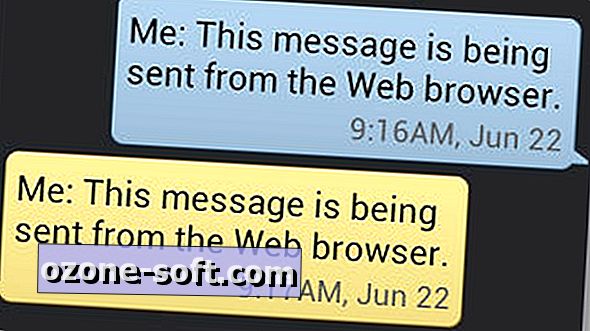








Legg Igjen Din Kommentar